
发布时间:2022-08-09 来源:win7旗舰版 浏览量:
刚刚在电脑中安装了win10系统,可是使用时发现桌面图标太大,感觉桌面都放不下几个图标,对于强迫症的用户来说,那可怎么行?那该怎么办呢?其实,只要几个步骤就可以,so,easy。下面,小编给大家介绍win10系统桌面图标太大换小的步骤。
我们都知道,Win10系统发布的时间并不长,因此大多用户对其中的某些操作都不太熟悉。有用户遇到了win10系统桌面图标太大的情况,看起来很不舒服。这该怎么办呢?下面,小编给大家带来了win10系统桌面图标太大的变小魔法。
win10系统桌面图标太大怎么变小
鼠标右键点击桌面找到查看。
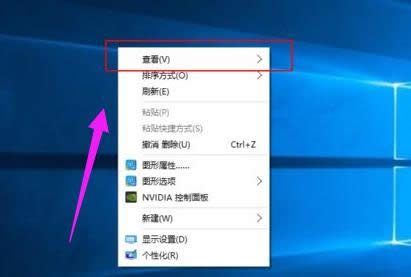
桌面图标图解详情-1
点击查看后出现如图所示的三个选项。
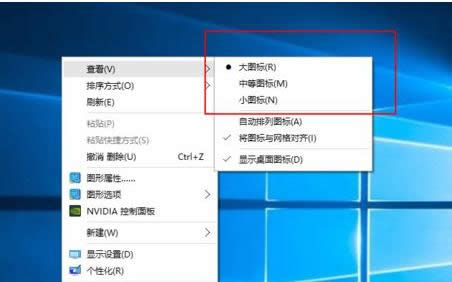
图标太大图解详情-2
点击“中等图标”后桌面图标缩小。

图标太大图解详情-3
点击“小图标”桌面图标进一步缩小。
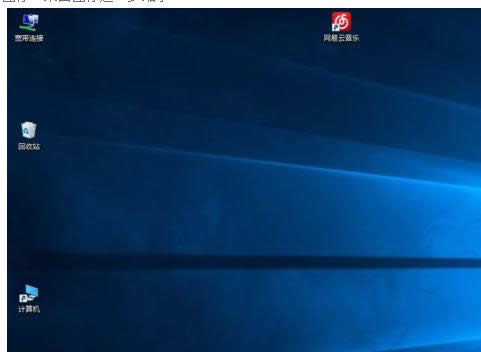
win10图解详情-4
缩小后桌面图标凌乱可自己调节,也可选择自动排列图标。
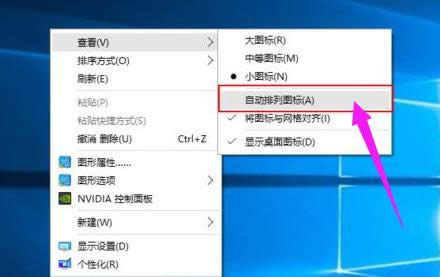
系统图标图解详情-5
自动排列图标后,电脑上的图标不能拖拽,只能取消自动排列后才能自由拖拽。

桌面图标图解详情-6
以上就是win10系统桌面图标太大的变小方法。
windows10开机慢,本文教您怎么处理windows10开机慢
小编猜你会问有没有什么办法可以解决好这个问题吧,其实小编这里就有解决win10开机慢这个问题的讲解
windows10应用商店,本文教您windows10应用商店打开不了
win10应用商店虽然可以方便我们下载应用软件,但是小编在使用win10应用商店的时候却出现了应用
win10激活码,最近有不少的朋友都在问win10激活码的工具应该如何使用,大家想知道win10激
windows10快捷键,本文教您运用windows10快捷键
最近有不少的朋友都在问win10快捷键的操作方法,win10快捷键应该怎么操作呢?想知道win10
本站发布的ghost系统仅为个人学习测试使用,请在下载后24小时内删除,不得用于任何商业用途,否则后果自负,请支持购买微软正版软件!
如侵犯到您的权益,请及时通知我们,我们会及时处理。Copyright @ 2018 斗俩下载站(http://www.doulia.cn) 版权所有 xml地图 邮箱: